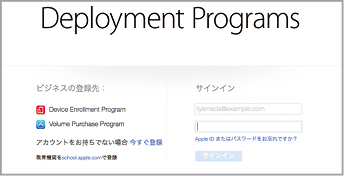2017.09.11
アップルの各種プログラムや用語を理解したら、さっそく登録して活用してみましょう。最先端のプログラムであるVPPとDEP、ASMに絞って登録手順と活用方法をまとめました。
[STEP1]各種プログラムの関係性と違いを理解しよう
企業と教育機関で異なる窓口
これからアップル製品を企業や教育機関で利用する際には、どのような流れでアップルの各種プログラムを利用していけばいいのでしょうか。端末を新規購入する場合は、DEPを利用して管理・運用を楽にするのが一番です。それを踏まえて、VPPやASMなどの各種プログラムの導入の流れを紹介していきます。
まず重要なのは、企業と教育機関で利用するプログラムが異なる点です。下の図で示したように、企業の場合はADPからDEPとVPPを登録、教育機関の場合はASMを通してDEPやVPPを登録していくことになります。以前は、ASMという仕組みがなく、教育機関の場合も企業同様の流れでDEPやVPPを利用していましたが、現在は教育機関向けの利用はASMに集約されています。DEPやVPPの登録自体の流れの多くは共通していますが、窓口が違う、ということを覚えておいてください。
また、同様に重要といえるのが、アップルIDの作成です。DEPとVPP、ASMで利用するアップルIDのほかに、別途アプリを開発して組織内で利用するためには別のアップルIDの作成が必要になったり、教育機関で利用するにはマネージドアップルIDを使ったりするなど、管理者は複数のアップルIDの作成が必要になってきます。
ここで登録する各種プログラムは、MDMと紐づけることでさらに利活用の幅を広げることが可能なので、その方法も併せて解説します。
●DEP端末を組織内で配備する流れ
教育機関の場合
DEPに対応したApple製品を購入
↓
Apple School Manager(ASM)へアクセス
↓

ASMへの登録時に(管理者の)Apple IDを作成(同時にVPPが利用可能となる)
↓

ASM上でDEP端末を登録し、Manged Apple IDで端末(ユーザ)のApple IDを作成
↓

Classroomアプリを利用する場合はASM上で作成
↓

MDMを使ってDEPに紐付いた端末へMDMで作成したプロファイルやVPPを通して購入したアプリをキッティング
↓
キッティングされたApple製品を教職員や児童・生徒へと配付
企業の場合
DEPに対応したApple製品を購入
↓
管理端末(ユーザ)のApple IDを作成
↓
Apple Deployment Programs(ADP)へアクセス
↓


VPPとDEPへ登録
VPPだけ、DEPだけの登録も可能。ここで登録したApple IDがADPの登録Apple IDとなる。DEPとVPPで双方利用可能
↓

VPPやDEPに対応したMDMと関連付け
↓
MDMを使ってDEPに紐付いた端末へMDMで作成したプロファイルやVPPを通して購入したアプリをキッティング
↓
キッティングされたApple製品を従業員へと配付